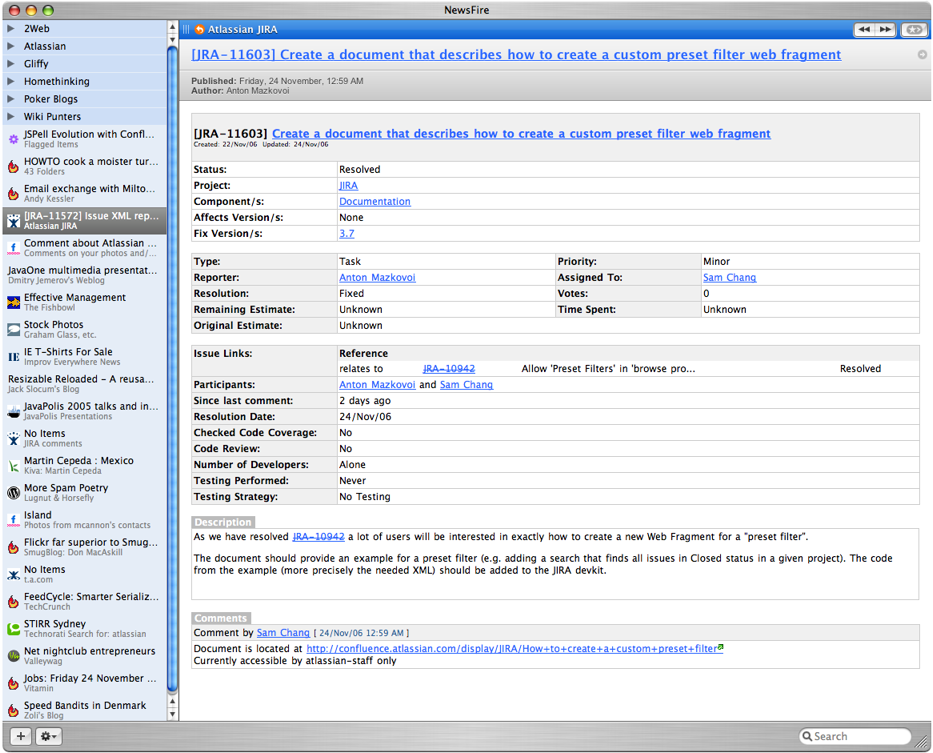Пользователь JIRA имеет возможность подписаться на канал RSS 2.0, основанный на любом фильтре задач (сохраненный поиск) или на выбранных им результатах поиска, как показано в «Навигаторе задач» . Вы можете выбрать RSS-канал, содержащий данные о задачах (резюме, описание и т. д.) или те, которые содержат комментарии.
Обратите внимание, что параметр tempMax может использоваться для управления максимальным количеством возвращаемых задач, например, образец RSS - канала последних 15 задач, опубликованных на jira.atlassian.com.
Похожие темы:
- Экспорт результатов поиска в XML
- Добавление гаджета «Активность потока»
Подписка на RSS-канал
Прежде чем вы начнете:
- Совет: Если вы хотите получать текущие комментарии в ленте RSS, используйте поле «Дата обновления» (Date Updated) при выполнении поиска. Например, чтобы получать комментарии, созданные только на прошлой неделе, добавьте поле «Дата обновления» (Date Updated) и установите обновление в течение последней 1 недели.
- Параметр tempMax в URL- адресе RSS может использоваться для управления максимальным количеством задач, возвращаемых в вашем RSS-канале.
- Если вы получаете пустой RSS - канал, убедитесь, что вы вошли в JIRA - см. Доступ к защищенным данным (см. ниже).
Чтобы подписаться на RSS-канал, необходимо выполнить следующие шаги:
- Выберите «Задачи» (Issues)> «Поиск задач» (Search for Issues).
- Уточните свой поиск, как описано в разделе Поиск задач, затем выберите меню «Экспорт» (Export).
- В раскрывающемся меню выберите один из следующих вариантов:
- «RSS (Задачи)» (RSS (Issues) - это создаст RSS-канал, который содержит только данные о задачах.
- «RSS (Комментарии)» (RSS (Comments) - это создаст RSS-канал, содержащий комментарии.
- Скопируйте URL-адрес, отображаемый в настоящее время на экране «Навигатор задач» (Issue Navigator).
- Вставьте URL-адрес в свой RSS-ридер.
Ниже представлен пример RSS-канала:
Доступ к защищенным данным
При доступе к данным, полученным из JIRA, вы можете обнаружить, что для доступа к некоторым ресурсам требуется аутентификация пользователя (т. е. требуется авторизация). При возникновении подобной ситуации имеется возможность использования пользователем трех вариантов авторизации:
- Чтобы включить доступ к данным без входа в систему, администратор JIRA может указать разрешение «Обзор» (Anyone) для любого пользователя.
- Вы можете указать параметры os_username и os_password в URL- адресе задачи (например, http://jira.atlassian.com/browse/TST-1?os_username=tester&os_password=ts...). Проблема с использованием этого метода заключается в том, что он передает ваше имя пользователя и пароль по проводке открытом текстом, что не может быть допустимо для некоторых пользователей.
- Вы можете указать параметр задачи os_authType = basic (например, http://mycompany.com/anypage?os_authType=basic). Это заставит сервер выдавать задачу для учетных данных пользователя (т. е. приглашение для входа) через базовый протокол проверки подлинности HTTP. Если вы используете SSL, вам все равно необходимо указать параметр os_authType = basic, если вам требуется аутентификация пользователя.
По материалам Atlassian JIRA User's Guide: Receiving Search Results as an RSS Feed